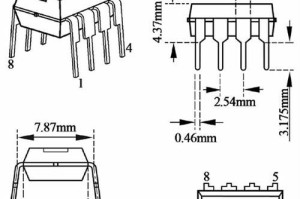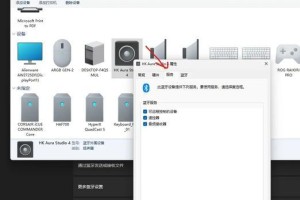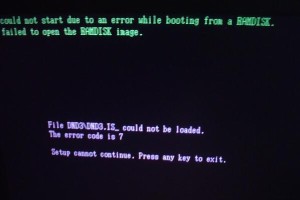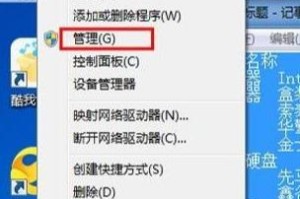在使用电脑过程中,我们可能会遇到一些软件或驱动不兼容的问题,这时候可能就需要将原本安装的Windows10系统改为Windows7系统。本文将详细介绍使用U盘进行Win10改为Win7系统的安装教程,帮助大家顺利完成转换。
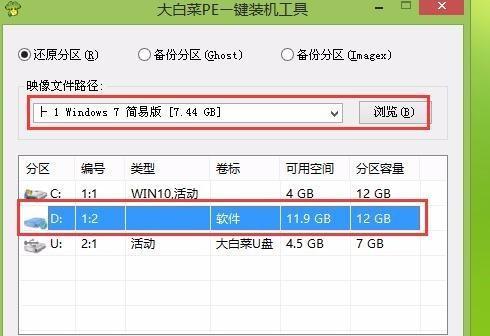
文章目录:
1.准备所需材料和工具

2.制作Win7系统安装U盘
3.备份重要数据
4.进入BIOS设置
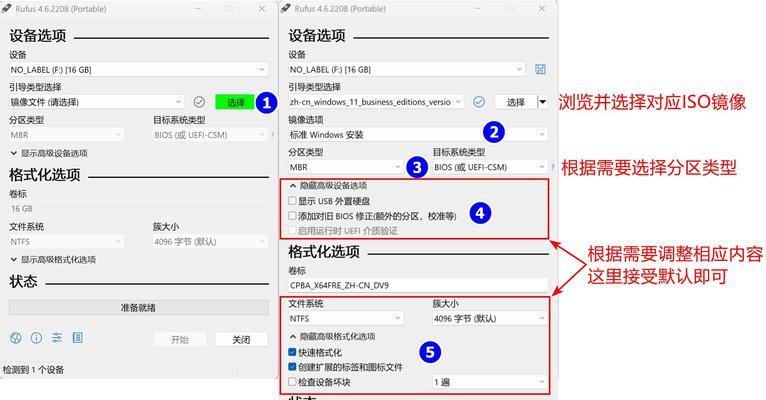
5.修改启动顺序
6.安装Win7系统
7.执行系统设置向导
8.安装驱动程序
9.激活Windows7系统
10.更新系统及补丁
11.优化系统性能
12.安装常用软件和工具
13.导入备份的个人数据
14.设置系统和应用程序的个性化选项
15.完成Win10改为Win7系统转换
1.准备所需材料和工具:准备一台已安装Windows10系统的电脑、一个空U盘(至少16GB)、Windows7操作系统安装镜像文件以及一个可读取U盘的电脑。
2.制作Win7系统安装U盘:将U盘插入电脑,使用制作工具(如Rufus)将Windows7操作系统安装镜像文件写入U盘。
3.备份重要数据:在安装系统之前,务必备份电脑中的重要数据,以防数据丢失。
4.进入BIOS设置:重新启动电脑,按下相应按键进入BIOS设置界面,一般是按下DEL、F2、F12键。
5.修改启动顺序:在BIOS设置界面中,找到启动选项,将U盘置顶。
6.安装Win7系统:保存BIOS设置后,重启电脑,系统将会从U盘启动,并进入Windows7系统安装界面。
7.执行系统设置向导:按照界面提示,选择安装语言、时间和货币格式等个性化选项,并接受许可协议。
8.安装驱动程序:完成系统设置向导后,将会自动进入Windows7桌面,然后安装主板、显卡、声卡等硬件驱动程序。
9.激活Windows7系统:打开系统属性窗口,在激活选项中输入有效的Windows7激活密钥,并激活系统。
10.更新系统及补丁:通过WindowsUpdate功能更新系统,并安装最新的补丁,以确保系统的安全性和稳定性。
11.优化系统性能:调整系统性能选项,如关闭视觉效果、优化启动项等,提升系统的运行速度和响应能力。
12.安装常用软件和工具:根据个人需求,安装常用的办公软件、浏览器、杀毒软件等工具。
13.导入备份的个人数据:将之前备份的个人数据导入到新安装的Windows7系统中,恢复原有的文件和设置。
14.设置系统和应用程序的个性化选项:根据个人喜好,调整桌面背景、屏幕分辨率、应用程序的默认设置等。
15.完成Win10改为Win7系统转换:经过上述步骤,您已成功将原本安装的Windows10系统改为Windows7系统,现在可以正常使用新系统了。
通过本文的教程,我们可以看到使用U盘将Win10改为Win7系统并不复杂,只需准备好所需材料和工具,并按照步骤一步步操作,即可完成转换。不过,在进行任何操作前,请务必备份重要数据,以防数据丢失。希望本文对大家有所帮助!